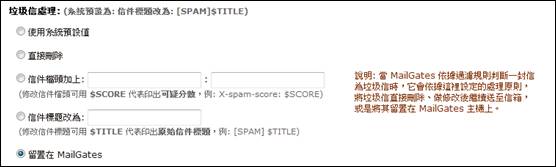|
處理方式 |
說明 |
|
使用系統預設值 |
遵循系統預設處理方式,此為系統管理者所設定之處理方式。 |
|
直接刪除 |
將垃圾信直接刪除,一般不建議採取此作法 |
|
信件檔頭加上 |
將信件檔頭(header)加上設定的文字,再將信件送到後方的郵件主機。 |
|
信件標題改為 |
將信件標題改為使用者設定的文字內容,再將信件送到後方的郵件主機。 |
|
留置在MailGates |
系統會將信件留置在 MailGates 上,使用者可以自行於線上透過可疑信匣/垃圾信匣檢視留置信件,或是透過通知信檢視信件並決定後續處理方式。 |
|
|
|
l 【信件檔頭加上】--修改信件檔頭(Header)
這個功能多半是由管理者做設定,一般使用者較少使用。修改Header的目的,是為了讓後方的Mail Server進一步採取後續的處理,例如Mail2000 Server經過簡單的設定調整之後,就可以將MailGates判斷為垃圾的信件直接歸類到垃圾信匣。對於使用者來說,這種設定方式對使用者的干擾最少,並不會直接看到信件被修改過的Header,也不需要改變使用習慣。修改時可運用的參數為:$SCORE:輸出MailGates過濾後給予的判斷分數。
範例:
使檔頭出現”X-M2KSPAM: YES/$SCORE”字樣,修改結果如圖所示。
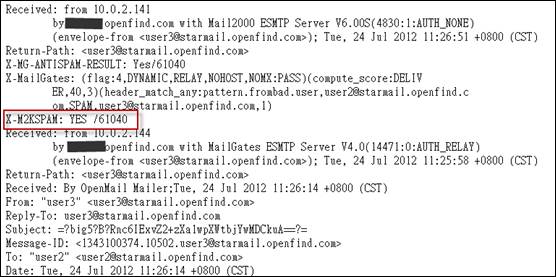
l 【信件標題改為】--修改信件標題
修改信件標題,可以在收信時明確得知信件的過濾結果,但若要將垃圾信件直接放入Mail Server垃圾信匣,就必須自行設定過濾條件。修改時可運用的參數為:$TITLE:輸出原本的標題
範例:
使垃圾信的標題均能以[**SPAM**]作為開頭以茲區別,將信件標題改為:[**SPAM**]$TITLE,修改結果如圖所示。

l 留置在MailGates
若設定信件處理方式為「留置在MailGates」,MailGates就會將判斷為可疑信或是垃圾信的電子郵件留置在MailGates的可疑信匣與垃圾信匣中,這些被留置的信件若是不處理,MailGates預設會按照系統管理者所設定保留時間之後將信自動刪除,且管理者與使用者都可以自行調整保留的期限。
另外,使用者亦可利用留置區的管理介面進行回報的動作。留置區的管理畫面如圖所示:
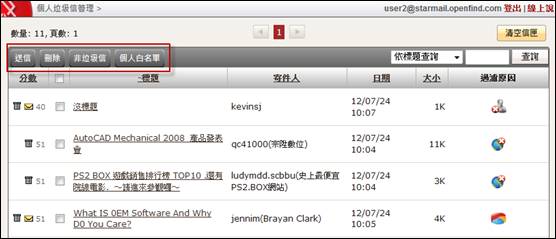
關聯目錄